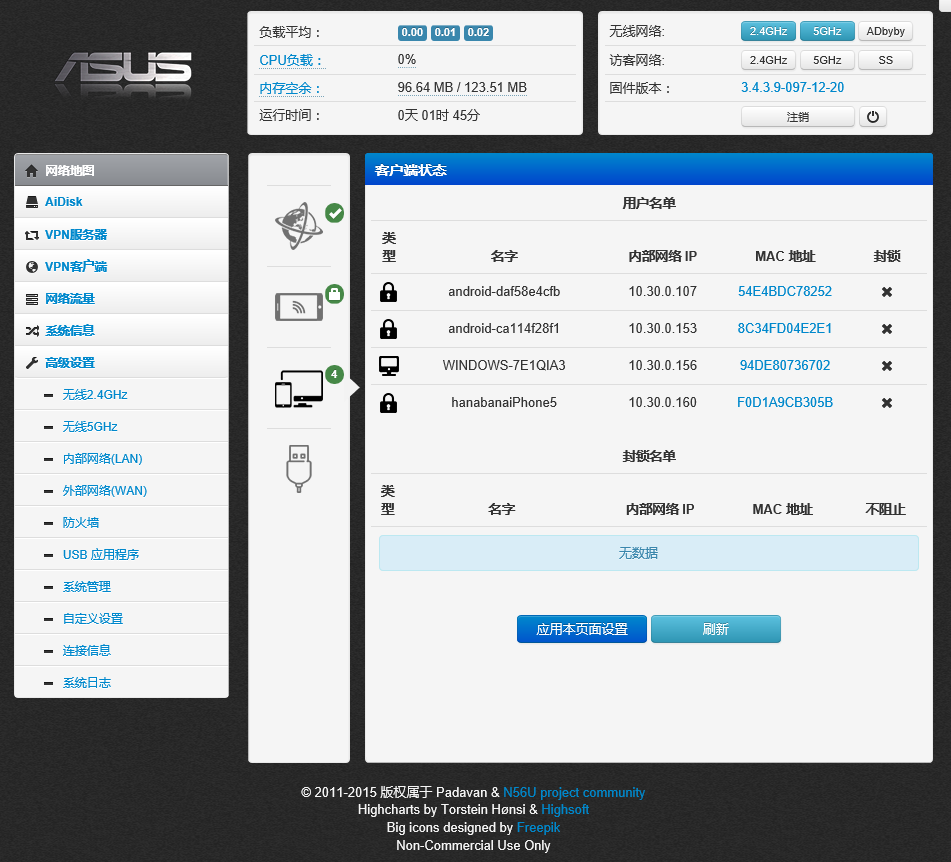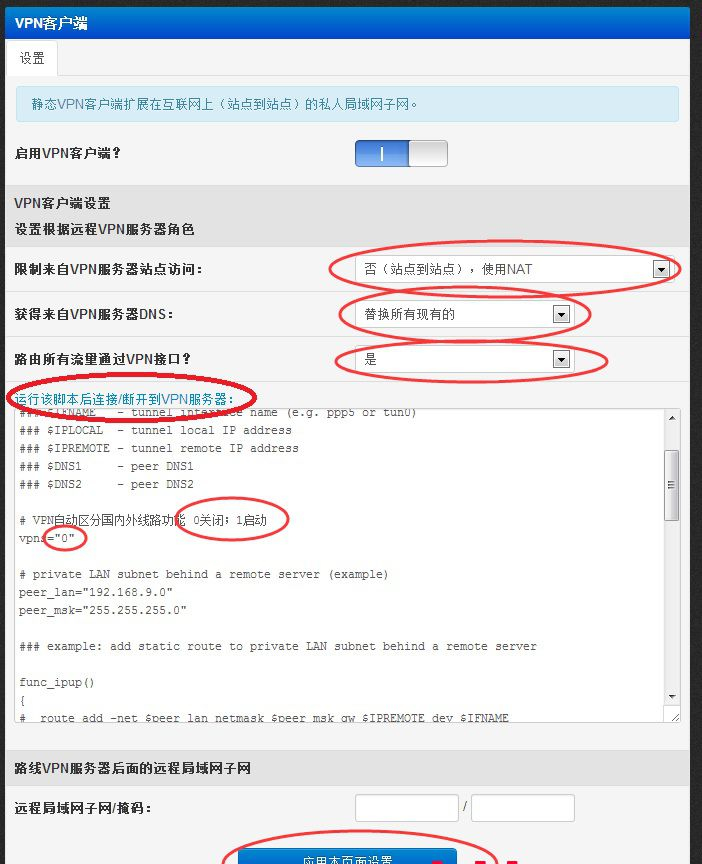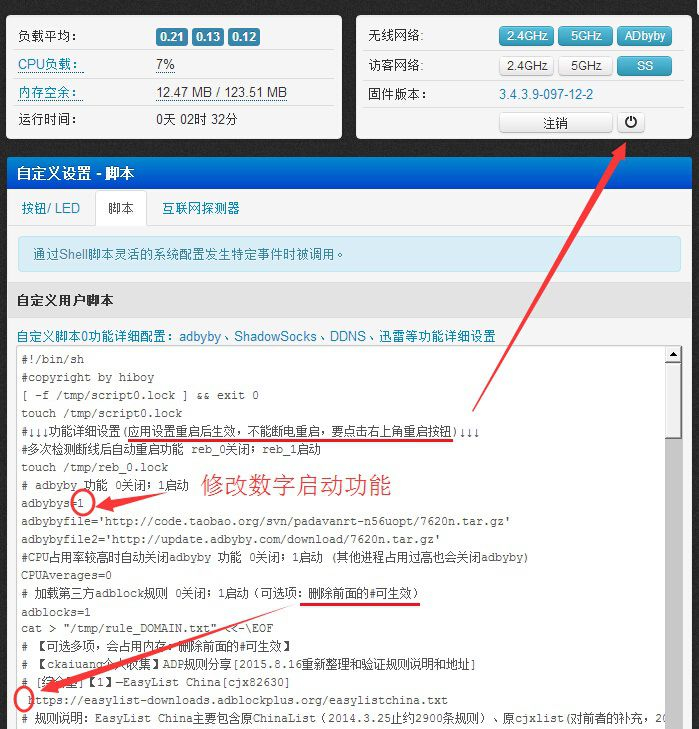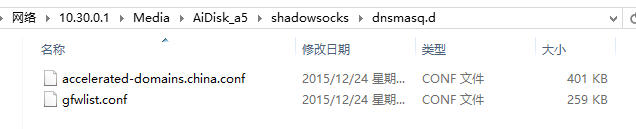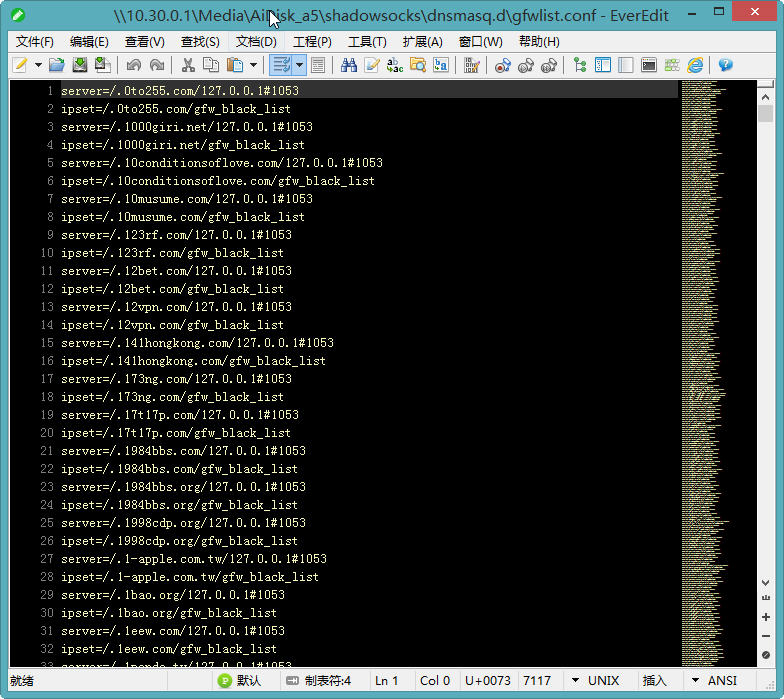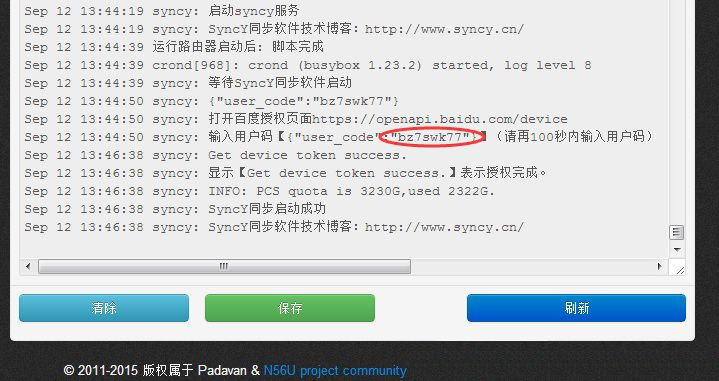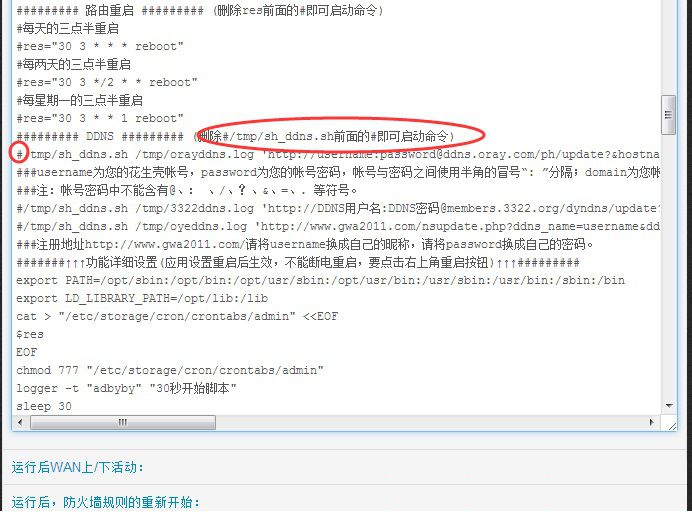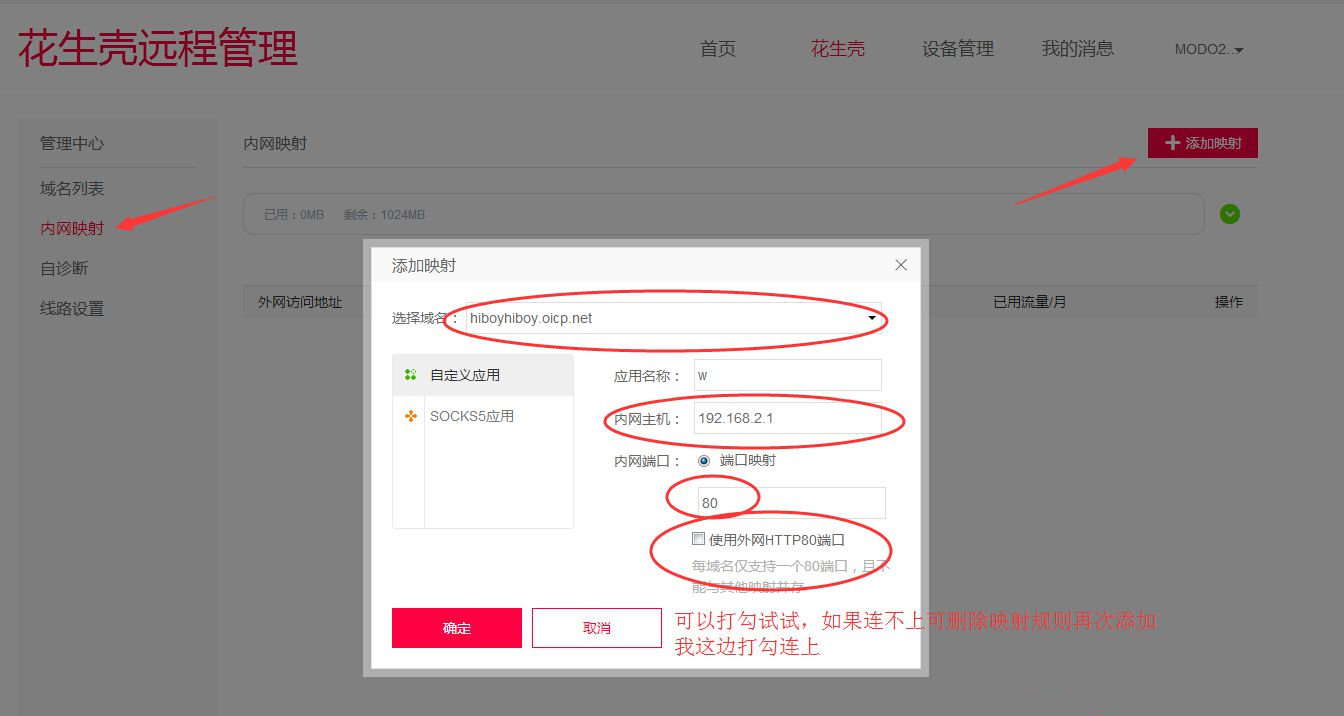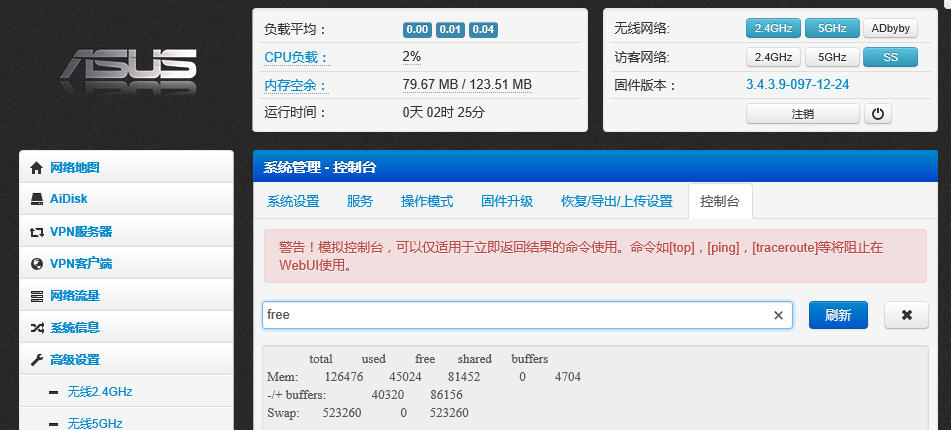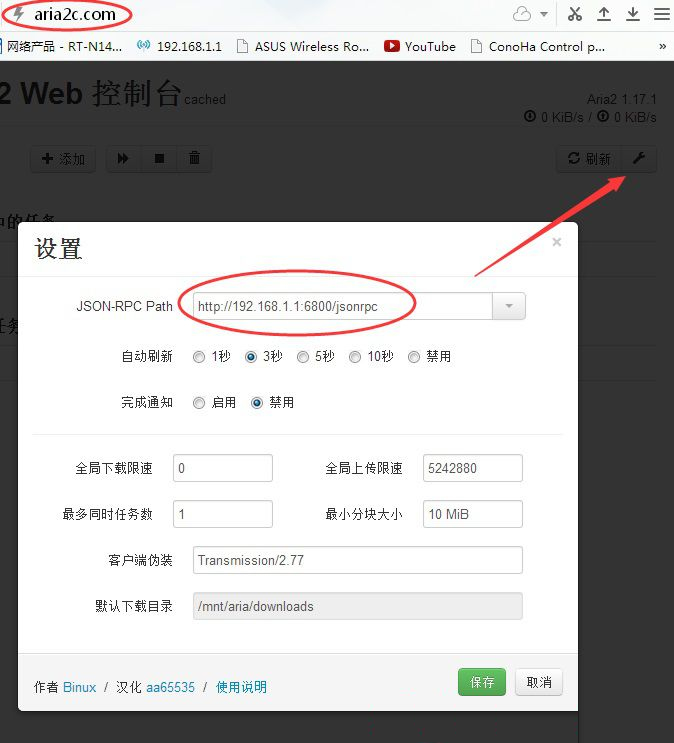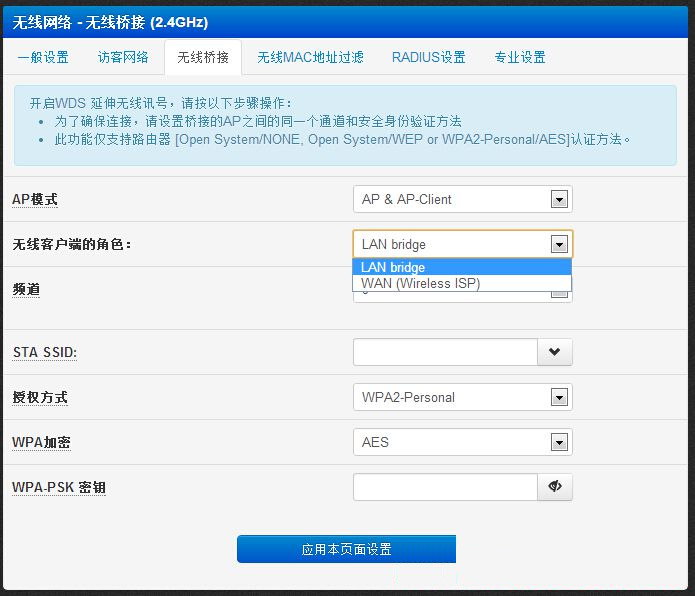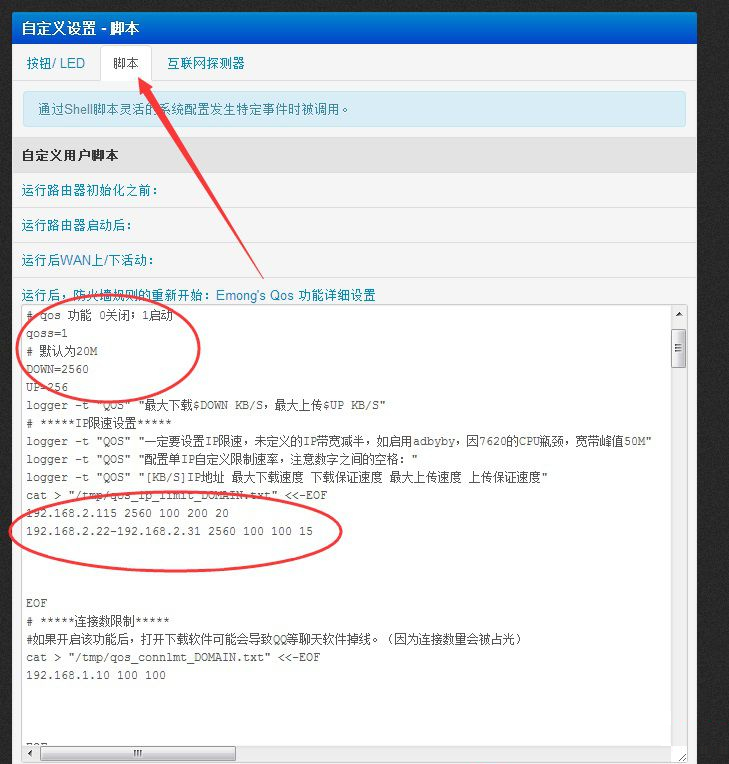小米mini 可刷 华硕[N14U N54U]5G 2G的7620老毛子Padavan固件
看到恩山出了个毛子的 固件,无聊的我肯定先睹为快。
恩山连接地址:http://www.right.com.cn/forum/forum.php?mod=viewthread&tid=161324
Padavan固件源码: https://bitbucket.org/padavan/rt-n56u/src
HowToMakeFirmware编译教程: https://bitbucket.org/padavan/rt-n56u/wiki/EN/HowToMakeFirmware
注意事项
很多附加功能都是脚本命令实现的,如果觉得启用功能太多导致不稳定,可以不启用附加功能,这样就是原版固件了,也可以清空脚本。
更新记录
1、修复爱奇艺播放器黑屏【需要更新、复位脚本】,添加Pcap_DNSProxy选项(替换ChinaDNS、pdnsd)
2、使用 pdnsd+chinadns、添加自定义Crontab定时任务配置、添加自定义按钮脚本、添加一个自动下载更新opt文件选项(默认关闭,也可手动下载opt解压覆盖文件更新)
3、添加Emong's Qos脚本,添加adbyby过滤白名单(删除规则实现加白),花生壳内网版(可免U盘运行)、添加迅雷快鸟脚本(可免U盘运行)、添加自动切换中继信号功能、添加VPN智能分流脚本
4、支持任意网段限速、固件版本号添加日期以便区分、添加WIFI的SSID中文支持
5、添加多次检测断线后自动重启功能、更新脚本修复自动安装自定义名称的U盘失效问题、可以安装到SD卡。
6、修复中文乱码、Busybox支持中文显示、添加迅雷脚本、添加QOS脚本、增加多次检测断线后自动重启功能、修复代理方案一CPU占用100%的问题、修复aria2配置错误问题
7、添加安装到内存运行轻量级隧道代理启(需要空余内存:10M)、添加代理方案二,提醒一下,电脑的DNS服务器的IP设置路由IP,全部交给路由器去解析
8、调整脚本配置到一个页面,添加SyncY——可在路由器上运行的百度网盘同步软件
9、添加轻量级隧道代理启动脚本(可以ss和adbyby同时运行),下面有设置教程
10、自定义脚本adbyby添加CPU负载监控(满负载自动关闭adbyby),自定义adblock规则、重启和DDNS子程序(32M内存建议不要用adblock规则)
11、adbyby修复BUG和优化性能(不需要更新固件,重启路由即可同步云端更新adbyby)
12、脚本增加resolveip,server_ip可输入域名和IP,建议开启【opt 自动更新】(替换覆盖opt文件夹) upopt=1
13、(本次更新了opt文件,需要启动自动更新或者删除U盘根目录“opt”文件夹后重启自动下载更新,也可手动下载opt解压覆盖文件更新,安装方法看下面说明) 更新、复位脚本方法:①升级到最新固件②进入管理页面 - 路由器内部存储 (/etc/storage) - 原厂默认值(第二个红色按钮)
14、2015-12-28 21:45更新:修复内存安装opt的脚本错误,请重新下载更新并恢复重置脚本
2015-12-28更新:【重要,建议更新】修复24号脚本一处BUG:只启用adbyby时添加规则错误问题。添加中继守护功能。添加按钮启动功能:可不设置脚本启动参数启动功能
添加【youkuL2】和【newifi2D1】固件【cpu:7621】,注意备份:原厂uboot、eeprom
修正脚本添加ADbyby的加白名单方式,建议不要用第三方规则,免得过滤失效。
建议开启【opt 自动更新】(替换覆盖opt文件夹) upopt=1
2015-12-28更新注意事项:(本次更新了opt文件,需要启动自动更新或者删除U盘根目录“opt”文件夹后重启自动下载更新,也可手动下载opt解压覆盖文件更新,安装方法看下面说明)
更新、复位脚本方法:①升级到最新固件②进入管理页面 - 路由器内部存储 (/etc/storage) - 原厂默认值(第二个红色按钮)
15、2016-01-01 更新:添加KMS服务程序(在【运行路由器启动后】脚本设置启动);添加排除IP设置,可停用指定IP的S-S、adbyby功能;更新aria2-1.19.3。
16、2016-01-02 更新:修复01-01版本的VPN错误;添加KMS服务程序(在【运行路由器启动后】脚本设置启动);添加排除IP设置,可停用指定IP的S-S、adbyby功能;更新aria2-1.19.3。
17、2016-01-22更新:
1、感谢bigandy提供的S-S源码和WebUI模板,现在已经内置固件里面了。
2、添加了WebUI,经过十来天的脚本代码重构适配WebUI,初步测试可以用,但是脚本大改后会出现BUG,大量BUG等你发现。(遇到问题请回贴说明设置、日志等情况,我都会看的)
3、修复百度云同步软件1小时后关闭问题,添加adbyby的IPSET过滤模式。
18、2016-01-22更新注意事项:(本次更新了opt文件,需要启动自动更新或者删除U盘根目录“opt”文件夹后重启自动下载更新,也可手动下载opt解压覆盖文件更新,安装方法看下面说明)
19、2016-01-23更新:修正22号固件百度云和s-s脚本的一些错误。说明一下:启动程序在【扩展功能设】设置即可,不需要改脚本了。
如果百度云不能启动,需要把U盘的opt删掉,等脚本自动更新就能启动了
老毛子的Padavan固件特色
UI打开、设置速度比原厂固件响应迅速,虽然Padavan固件去掉QoS(和IPv4 H/W NAT一起工作会出现问题), 但是添加很多功能,有transmission、aria2和HWNAT硬件加速的功能。
默认密码
192.168.1.1
admin/admin
wifi:1234567890
刷机不恢复默认值
按键10秒原厂默认值
使用transmission、aria前,需要在u盘上建一个transmission目录或aria目录。(文件名必须小写字母)
使用Optware、Entware前,需要在u盘上建一个opt目录。(文件名必须小写字母)
VPN客户端智能分流脚本
由于有些外服游戏限制IP,而且游戏端口无法使用S/s端口,所以用VPN能解决大部分游戏封锁
加入智能分流脚本后就能减轻vpn的负担, 和增加访问国内网站的速度.
(VPN分流脚本来自:https://github.com/fivesheep/chnroutes)
首页要有VPN的账号密码,接下来按照下图设置保存设置。
ADBYBY脚本(可以ss和adbyby同时运行)
①更新、复位脚本方法:①升级到最新固件②路由器内部存储 (/etc/storage) - 原厂默认值
②ADBYBY默认关闭的,需要进入脚本修改启动。
(自定义设置 - 脚本 - 自定义脚本0功能详细配置:adbyby、ShadowSocks、DDNS、迅雷等功能详细设置)
轻量级隧道代理
①轻量级隧道代理默认关闭的,需要进入脚本修改启动。
(自定义设置 - 脚本 - 自定义脚本0功能详细配置:adbyby、ShadowSocks、DDNS、迅雷等功能详细设置)
自动安装(替换覆盖opt文件夹)方法:
一、安装到U盘
1、拔出U盘
2、用电脑删除U盘根目录“opt”文件夹(自动安装时会自动创建)【下载地址失效时手动安装方法:网盘下载opt.tgz到U盘的opt文件夹里面】
3、【1;安装到U盘】请设置:①修改脚本参数:installs=1;修改服务器信息,②USB 应用程序 - 其它设置 - 允许运行Optware?选择"Entware"
4、插入U盘
5、应用设置,点击右上角重启按钮(不能断电重启,要点击右上角重启按钮)
6、重启后完成
二、安装到内存
1、拔出U盘
2、【2;安装到内存,需要空余内存:10M】①修改脚本参数:syncys=0;installs=2;修改服务器信息,②请设置:USB 应用程序 - 其它设置 - 允许运行Optware?选择"否"
3、应用设置,点击右上角重启按钮(不能断电重启,要点击右上角重启按钮)
4、重启后完成
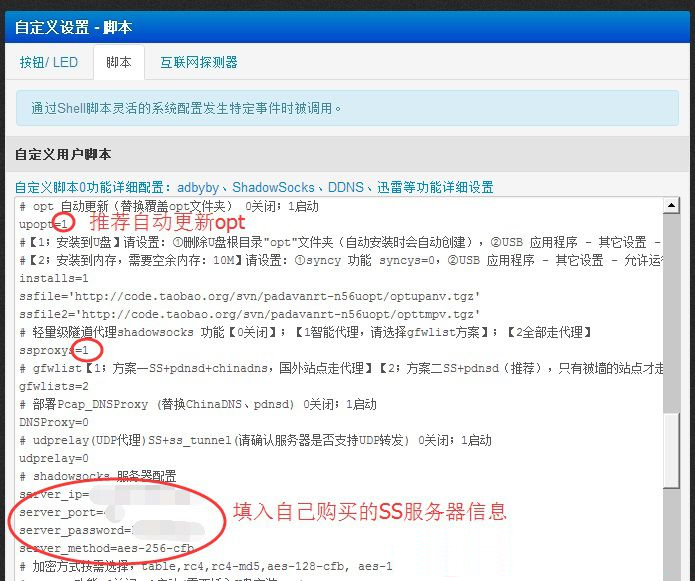
方案二SS的gfwlist保存位置:
MediaAiDisk_a5shadowsocksdnsmasq.d
大致规则如下:
额外功能:
使用内网访问控制:禁止指定的 IP 可以使用轻量级隧道代理
(清除DNS缓存、重启浏览器或重启该 IP 的电脑后生效)
禁止以下 IP 使用 轻量级隧道代理(系统管理 - 控制台输入以下命令)
ipset add ss_spec_lan_ac 192.168.1.17 #把该内网IP加入该ss_spec_lan_ac集合
取消禁止方法:
ipset del ss_spec_lan_ac 192.168.1.17 #把该内网IP从该ss_spec_lan_ac集合中删除
自定义按钮脚本
按钮控制脚本在【按WPS / FN 运行按钮脚本:】
SyncY同步软件脚本
SyncY——可在路由器上运行的百度网盘同步软件
SyncY同步软件技术博客:http://www.syncy.cn/
自动安装(替换覆盖opt文件夹)方法:
按照上面【一、安装到U盘】的方式设置后,把修改参数syncys=1,修改脚本参数:installs=1,重启后完成
# syncy 功能 0关闭;1启动(需要插入U盘安装opt)
syncys=1
#SyncY配置文件路径(写字板打开修改):\192.168.1.1MediaAiDisk_a1optetcsyncy
#配置说明:http://www.syncy.cn/index.php/syncyconfighelp/
#同步模式类型:upload,upload+,download,download+,sync (同步模式需要自行打开配置文件修改)
#SyncY配置文件路径(记事本打开修改):\192.168.1.1MediaAiDisk_a1optetcsyncy
#SyncY配置文件说明:http://www.syncy.cn/index.php/syncyconfighelp/"
#可以多个同步目录,直接修改配置文件:复制多一个config syncpath配置节,然后修改相应的localpath、remotepath等就可以了。
#默认本地同步目录:option localpath '/media/AiDisk_a1/SyncY'
#默认云端目录(与/我的应用数据/SyncY的相对目录):option remotepath '/apps/SyncY/AiDisk_a1'
#默认同步模式-本地上传云端备份(如需下载或同步模式可按照上面网页说明修改配置):option synctype 'upload+'
第一次绑定设备需要不断点击“刷新”获取用户码进行进行授权(请在出现用户码后100秒内进行绑定,超时需重启路由重再次授权)
百度授权页面 https://openapi.baidu.com/device
删除授权方法:修改配置文件,删除config syncytoken配置节内容即可
自定义DDNS脚本
花生壳内网版
需要安装opt
设置脚本开关1启动功能
需要CPU、内存比较多,建议使用swap增加内存
运行后【刷新日志】获取SN码。使用SN账号在【 http://b.oray.com 】默认密码是admin登录.。默认密码是admin,然后进行修改默认密码、手机验证、邮箱验证和已有的花生壳账号绑定,首次使用需要支付宝验证。
绑定后需【提交】内部存储,不然重启会丢失绑定。需要重新短信验证再绑定
系统管理 - 恢复/导出/上传设置 - 路由器内部存储 (/etc/storage) - 【提交】
如果打勾连不上可以试试取消打勾
启动:/opt/phddns2/oraynewph.sh start &
查看状态:/opt/phddns2/oraynewph.sh status &
重置应用:/opt/phddns2/oraynewph.sh reset &
停止:/opt/phddns2/oraynewph.sh stop &
卸载:/opt/phddns2/oraynewph.sh uninstall &
卸载能解除SN绑定
swap分区自动挂载功能
用MiniTool分区U盘,前面NTFS分区格式,后面swap分区格式。插入后就能自动挂载了。
Aria2下载管理器
1、使用Aria2前,需要在u盘上建一个aria目录。(文件名必须小写字母)
2、打开 http://aria2c.com/ 进行设置,默认没加密:http://192.168.1.1:6800/jsonrpc
3、如果提示 Aria2 RPC 服务器错误 按照以下方法修改(如配置失败可清空aria目录重新开始配置)
如需加密请手动修改配置文件
选项设置为: 配置文件中rpc-secret=xxxxxx
选项设置为: http://token:xxxxxx@host:port/jsonrpc
host: 指运行 Aria2 所在机器的 IP 或者DDNS绑定的网址
port: 使用 --rpc-listen-port 选项设置的端口, 未设置则是 6800
配置DDNS使用能达到远程下载的效果
迅雷远程下载安装
1、改脚本中参数1
# 迅雷远程下载xunlei 功能【0关闭】;【1启动】说明看系统日志
xunleis=1
2、启动后系统日志会提示说明
启动xunlei,绑定设备页面http://yuancheng.xunlei.com
在浏览器中输入http://192.168.1.1:9000/getsysinfo(IP替换为你路由器的IP,端口换为你的控制端口)
会看到类似如下信息:
[ 0, 1, 1, 0, "42SND1",1, "201_2.1.3.121", "", 1 ]
其中有用的几项为:
第一项:0表示返回结果成功
第二项:1表示检测网络正常,0表示检测网络异常
第四项:1表示已绑定成功,0表示未绑定
第五项:未绑定的情况下,为绑定的需要的激活码
第六项:1表示磁盘挂载检测成功,0表示磁盘挂载检测失败
迅雷快鸟
一个可以运行在路由器的迅雷快鸟(diǎo)客户端(脚本来自:https://github.com/fffonion/Xunlei-FastDick)
①在【运行路由器启动后:】脚本里配置功能开关改为1、迅雷账号和密码,修改脚本参数:installs=1,重启。(需要插入U盘安装opt)
②根据提示,稍等几分钟,可以ssh到路由,或者控制台输入ps命令查看swjsq进程是否存在,是否正常启动,提速是否成功。
③由于是后台脚本运行,看不到输出信息提示,如果想看什么错误问题,可以在控制台输入【python /opt/FastDick/swjsq.py】查看错误信息
修复Entware安装问题
Entware安装方法:
Entware按照github上不好用,还得按照google code上说的才行,主要就是在u盘上创建opt文件夹,然后卸载u盘,打开entware功能,再重新插上u盘就好了(如果/opt/里面没文件可以试试先关闭再打开entware功能刷新文件)
Entware出现【'/opt/lib/libstdc++.so.6' is not an ELF file】错误修复方法:http://www.right.com.cn/forum/thread-164518-1-1.html
Entware软件: https://www.hqt.ro/category/entware/ https://www.asuswrt.eu/category/entware/
Entware软件安装例子:http://www.chiphell.com/thread-933249-1-1.html
SD卡问题
SD卡不能激活USB程序的服务,服务功能还是需要插U盘
手动挂载命令(按自己需求修改路径):
"exfat"
mount -t exfat /dev/mmcblk0p1 /media/AiDisk_01 -o noatime,umask=0,iocharset=utf8
"vfat"
mount -t vfat /dev/mmcblk0p1 /media/AiDisk_01 -o noatime,umask=0,iocharset=utf8,codepage=936,shortname=winnt
"ntfs"
mount -t ufsd /dev/mmcblk0p1 /media/AiDisk_01 -o noatime,sparse,nls=utf8,force
"ext4"
mount -t ext4 -o noatime /dev/mmcblk0p1 /media/AiDisk_01
无线中继方法
建议使用 20MHz 信道带宽
AP + AP Client,受限制的万能,兼容任何厂牌的上级AP,毋须设置上级AP,受上级AP的信道影响。
(需要固定上级路由的信道,增强功能:可用自动切换中继信号脚本搜寻信道、信号)
首先取得中继信号的配置信息,按照下图说明填写参数。
当在中继状态下断线,路由会自动搜寻设定的信号
QOS脚本
建议只使用脚本1
脚本① 任意网段限速QOS脚本
1、改脚本中参数1启动脚本
#qos 功能 0关闭;1启动
qoss=1
2、配置参数
禁用硬件NAT:"请设置:①外部网络(WAN) - 互联网设置 -> Hardware Offload NAT/Routing IPv4(HWNAT加速): -> Disable"
①IP限速设置,单位[KB/S]
一定要设置IP限速,未定义的IP带宽减半,如启用adbyby,因7620的CPU瓶颈,宽带峰值50M
配置单IP自定义限制速率,注意数字之间的空格: (可选项:删除前面的#可生效)
IP地址 最大下载速度 下载保证速度 最大上传速度 上传保证速度
#192.168.1.115 2560 100 200 20
192.168.1.2-192.168.1.244 2560 100 100 15
②连接数限制
如果开启该功能后,打开下载软件可能会导致QQ等聊天软件掉线。(因为连接数量会被占光)
IP地址 TCP连接数 UDP连接数 (可选项:删除前面的#可生效)
#192.168.1.10 100 100
192.168.1.20-192.168.1.25 100 100
③端口优先优先端口不会被打标记进入列队(不会被流量控制和处理优先级),可添加对延迟要求高的应用端口。
请勿添加下载应用的端口80、8080等等。由于没有被流量控制和处理优先级,下载应用会占用大量资源导致网络卡(可选项:删除前面的#可生效)
UDP 53
TCP 22
TCP 23
#TCP 443
TCP 1723
#TCP 3389
TCP 3724,1119,1120
TCP 28012,10008,13006,2349,7101:7103
UDP 2349,12000:12175
3、点击应用保存脚本并重启,不能断电重启,要点击右上角重启按钮
备注:此脚本是从Emong's Qos脚本修改移植
脚本②
启动方法:
1、禁用硬件NAT:"QOS" "请设置:①外部网络(WAN) - 互联网设置 -> Hardware Offload NAT/Routing IPv4(HWNAT加速): -> Disable"
2、SSH(OR WinSCP)打开路由器/etc/storage/qos.conf的配置文件:修改的QoS功能的变量QOS_ENABLED="YES"(全部大写)
3、重启后生效
由于只有优先级控制,比较鸡肋的QOS,有能力大神可以尝试整合其他Tomato QOS脚本
## 变量的顺序是(优先级最低在前):
## TCP_BULK, UDP_BULK, TCP_PRIO, UDP_PRIO, TCP_EXPR, UDP_EXPR
## TOS_BULK, TOS_PRIO, TOS_EXPR
## DSCP_BULK, DSCP_PRIO, DSCP_EXPR
## IP_BULK, IP_PRIO, IP_EXPR
备注:此脚本是从moonman的QOS脚本修改移植,原文地址:https://github.com/moonman/rt-n56u
SSH可执行命令
| Pcap_DNSProxy | killall | restart_firewall |
| [ | klogd | restart_networkmap |
| [[ | l2tp-control | restart_vpn_client |
| addgroup | l2tpd | restart_vpn_server |
| adduser | lan_eeprom_mac | restart_wan |
| aria.sh | lanauth | rm |
| aria2c | ldconfig | rmdir |
| arp | ldd | rmmod |
| arping | lld2d | route |
| ash | ln | rpc.mountd |
| automount.sh | logger | rpc.nfsd |
| awk | login | rstats |
| badblocks | lpd | rt2860apd |
| basename | ls | rtinicapd |
| bash | lsmod | run_aria |
| bcrelay | lsof | run_firefly |
| blkid | lsusb | run_ftp |
| brctl | md5sum | run_ftpsamba |
| bunzip2 | mdev | run_minidlna |
| busybox | mdev_lp | run_nfsd |
| bzcat | mdev_net | run_samba |
| bzip2 | mdev_sd | run_telnetd |
| cat | mdev_sg | run_transmission |
| check_svc.sh | mdev_sr | scp |
| chgrp | mdev_tty | sed |
| chinadns | mdev_wdm | sendmail |
| chmod | microcom | seq |
| chown | mii_mgr | sh |
| chpasswd | mii_mgr_cl45 | shutdown |
| chroot | minidlnad | sleep |
| clear | miniupnpd | smbd |
| comgt | mkdir | smbmulti |
| cp | mke2fs | smbpasswd |
| cpu | mkfs.ext2 | sn_youku |
| crond | mkfs.ext3 | sort |
| crontab | mkfs.ext4 | spindown.sh |
| curl | mknod | ss-local |
| cut | mkswap | ss-redir |
| date | modprobe | ss-rules |
| dd | more | ss-server |
| ddns_updated | mount | ss-tunnel |
| detect_internet | mountpoint | ssh |
| detect_link | mt-daapd | sshd.sh |
| detect_wan | mtd_storage.sh | start-stop-daemon |
| dev_init.sh | mtd_write | start_ddns |
| df | mtk_esw | stat |
| dhcp6c | mv | stop_aria |
| dirname | netstat | stop_firefly |
| dmesg | networkmap | stop_ftp |
| dnsdomainname | nfsd.sh | stop_ftpsamba |
| dnsmasq | nice | stop_minidlna |
| dos2unix | nmbd | stop_nfsd |
| dosfsck | nslookup | stop_samba |
| dropbear | ntpc_updated | stop_transmission |
| dropbearconvert | ntpd | stop_wan |
| dropbearkey | nvram | strings |
| dropbearmulti | on_hotplug_printer.sh | swapoff |
| du | on_wps.sh | swapon |
| e2fsck | openssl | switch |
| e2undo | openvpn | switch_root |
| e4defrag | openvpn-cert.sh | sync |
| ebtables | opkg | sysctl |
| echo | opkg.sh | syslogd |
| egrep | opt-ipkg-upd.sh | tail |
| eject | opt-mkswap | tar |
| ejusb | opt-mount.sh | tc |
| ejusb1 | opt-opkg-upd.sh | tcpdump |
| env | opt-start.sh | tee |
| ether-wake | opt-umount.sh | telnetd |
| exportfs | ovpn_export_client | test |
| expr | p910nd | test_share |
| FALSE | parted | time |
| fdisk | passwd | top |
| fgrep | pdnsd | touch |
| find | pdnsd-ctl | tr |
| flock | pgrep | traceroute |
| free | pidof | traceroute6 |
| fsck.ext2 | pids | transmission-daemon |
| fsck.ext3 | ping | transmission.sh |
| fsck.ext4 | ping6 | TRUE |
| fuser | portmap | tune2fs |
| getykbdlink | pppd | u2ec |
| grep | pptpctrl | udhcpc |
| guard | pptpd | udpxy |
| gunzip | printf | umount |
| gzip | ps | uname |
| halt | pwd | uniq |
| hddtune.sh | python | unix2dos |
| hdparm | python2 | unlink |
| head | python2.7 | update_iptables.sh |
| hostname | qos.sh | uptime |
| hotplug | radio2_disable | uqmi |
| httpd | radio2_eeprom_mac | usb_modeswitch |
| https-cert.sh | radio2_enable | usleep |
| hub-ctrl | radio2_guest_disable | vconfig |
| hw_nat | radio2_guest_enable | vi |
| ifconfig | radio2_restart | vsftpd |
| igmpproxy | radio2_toggle | wan_eeprom_mac |
| ikuacc | radio2_toggle_off | watch |
| inadyn | radio2_toggle_on | watchdog |
| inetd | radio5_disable | wc |
| infosvr | radio5_eeprom_mac | wget |
| init | radio5_enable | which |
| insmod | radio5_guest_disable | whoami |
| ip | radio5_guest_enable | wpa_cli |
| ip6tables | radio5_restart | wpa_supplicant |
| ip6tables-restore | radio5_toggle | xargs |
| ip6tables-save | radio5_toggle_off | xl2tpd |
| ipkg.sh | radio5_toggle_on | xtables-multi |
| ipset | radvd | xupnpd |
| iptables | rc | yes |
| iptables-restore | reboot | zcat |
| iptables-save | reset_ss.sh | zcip |
| iwconfig | reset_to_defaults | zerocd |
| iwpriv | restart_dhcpd | |
| kill | restart_dns |
刷机部分
毋容置疑 使用 H大的 breed 刷机
http://www.right.com.cn/forum/thread-161906-1-1.html
小米mini专用固件
[2015-12-20]RT-AC54U-GPIO-30-xiaomimini-128M_3.4.3.9-097-12-20
[2015-12-24]RT-AC54U-GPIO-30-xiaomimini-128M_3.4.3.9-097-12-24
[2015-12-28]RT-AC54U-GPIO-30-xiaomimini-128M_3.4.3.9-097
[2016-1-1]RT-AC54U-GPIO-30-xiaomimini-128M_3.4.3.9-098
[2016-1-2]RT-AC54U-GPIO-30-xiaomimini-128M_3.4.3.9-098
[2016-1-22]RT-AC54U-GPIO-30-xiaomimini-128M_3.4.3.9-098
[2016-1-23]RT-AC54U-GPIO-30-xiaomimini-128M_3.4.3.9-098